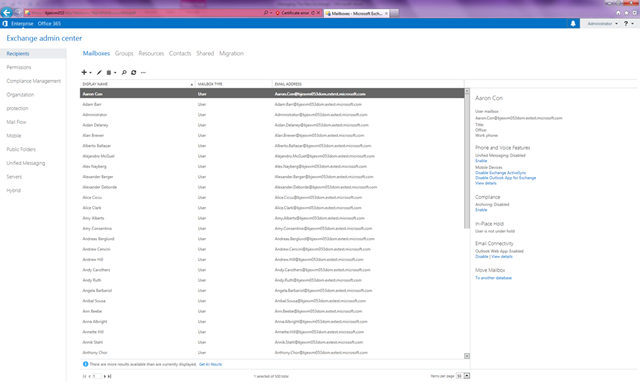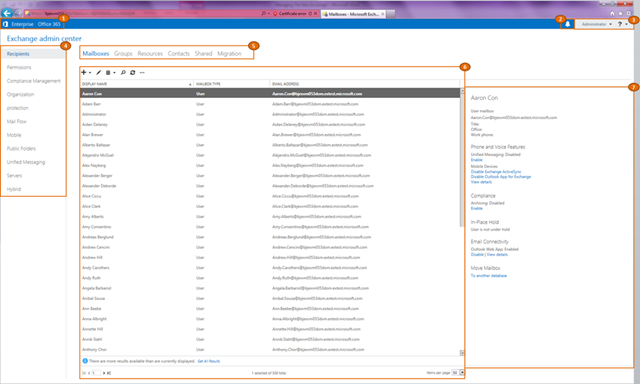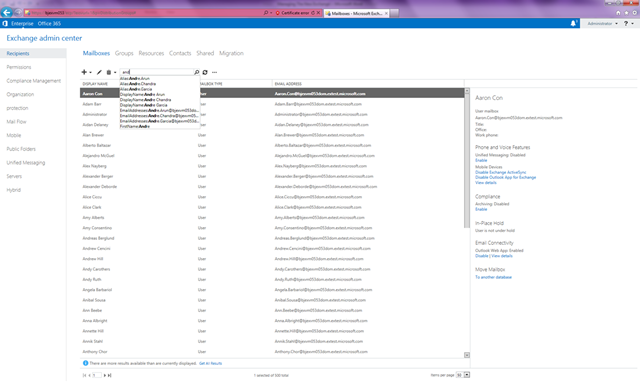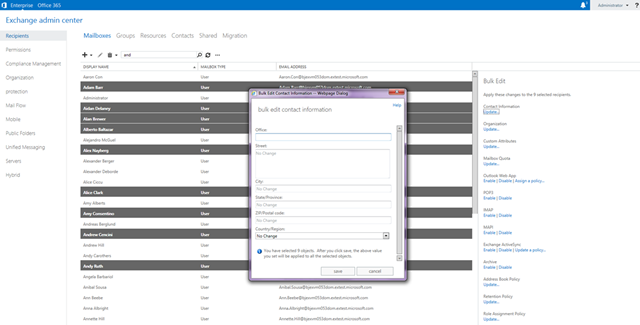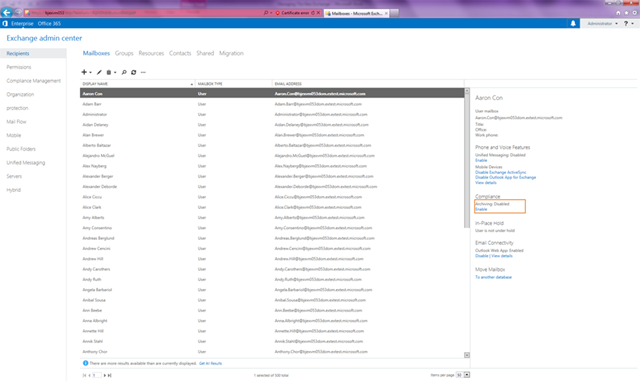Gestione del nuovo Exchange
Articolo originale pubblicato venerdì 10 agosto 2012
La scorsa settimana abbiamo annunciato il nuovo Exchange e oggi siamo lieti di condividerne la nuova esperienza di gestione aggiornata.
Per coloro che hanno familiarità con Exchange 2010, sono disponibili 3 modi per gestire Exchange: Exchange Management Console (EMC), Pannello di controllo di Exchange (ECP) e Exchange Management Shell (EMS).
Per quanto riguarda l'esperienza basata su GUI, gli utenti si trovano a dover fare una scelta incoerente tra EMC ed ECP. Mentre la maggior parte della superficie di gestione viene esposta tramite EMC, alcune nuove funzionalità come Controllo (Auditing), eDiscovery, gestione RBAC, Criteri di denominazione dei gruppi (Group naming policy), gestione Dispositivi in quarantena di ActiveSync (ActiveSync Quarantined Device) e così via, sono disponibili solo in ECP. Poiché queste funzionalità sono applicabili alle distribuzioni sia locali che online, gli amministratori sono costretti ad apprendere l'uso di più strumenti e destreggiarsi tra di essi. In particolare per ECM basato su MMC gli utenti devono tenere conto anche del sovraccarico a livello IT per quanto riguarda aggiornamenti, patch e così via.
Non sarebbe magnifico se l'amministratore di Exchange (più o meno esperto), disponesse di un SOLO metodo diretto e integrato per gestire Exchange localmente, online o addirittura in entrambi gli ambienti?
Introduzione all'Interfaccia di amministrazione di Exchange (EAC)
Con il nuovo Exchange siamo lieti di annunciare un'esperienza del tutto nuova per l'amministratore di Exchange: l'Interfaccia di amministrazione di Exchange (EAC) che offre un'esperienza basata su Web completamente aggiornata, coerente, integrata e unificata.
(fare clic sulle anteprime per visualizzare una versione a tutto schermo)
Figura 1: Introduzione alla nuova Interfaccia di amministrazione di Exchange (EAC).
EAC adotta alcuni dei più importanti principi dello stile di Windows 8: è pulita, leggera e aperta. Benché presenti un aspetto semplificato, ciò non va assolutamente a scapito della funzionalità. L'usabilità e i testi di progettazione visiva hanno consentito l'esposizione di funzionalità ottimali. Gli elementi utilizzati con maggiore frequenza sono immediatamente visibili; tutto il resto è disponibile ma parzialmente nascosti per favorire la chiarezza dal punto di vista grafico. Particolare attenzione deve essere rivolta al modello di architettura delle informazioni, garantendo che le funzionalità possano essere individuate facilmente in tutta l'ampia superficie amministrativa di Exchange Ad esempio, è stata eliminata ogni stranezza come la presenza di ActiveSync in Funzionalità telefoniche e vocali (Phone/Voice). Nel progettare EAC abbiamo costantemente tenuto presente l'amministratore di Exchange sia professionista che inesperto e crediamo che EAC sia adattabile per entrambi. Infine, la coerenza visiva attraverso Office 2013, Windows 8 e Windows Phone è semplicemente un eccellente approccio.
Demo introduttiva
Diamo un rapido sguardo alla nuova EAC. Nei blog successivi vedremo più in dettaglio le diverse funzionalità più importanti.
Per avviare EAC, utilizzare il browser preferito per connettersi al nuovo server Exchange 2013. Non appena si esegue l'accesso si noterà l'immediata risposta di caricamento della pagina, una netta differenza rispetto all'interfaccia di amministrazione di Exchange 2010! Inoltre ora EAC fa affidamento su PowerShell localmente e i requisiti del client MMC e i fastidiosi problemi di avvio e relativi a WinRM sono ormai ricordi del passato. (Nota: per la casella degli strumenti continua a essere utilizzato MMC).
EAC utilizza un semplice layout visivo descritto di seguito:
Figure 2: Layout visivo di EAC.
1. Navigazione ibrida
Consente di spostarsi rapidamente tra le distribuzioni di Exchange locali e Office 365 per i clienti che utilizzano un ambiente ibrido. Con SSO la gestione di un ambiente ibrido e complesso diventa facile: basta un clic del mouse per passare da un ambiente all'altro, mantenendo esattamente la stessa esperienza offerta da EAC in tutta la distribuzione.
2. Notifiche
Le notifiche sono una novità di EAC. L'infrastruttura offre notifiche online (visive) e offline (posta elettronica) per qualsiasi funzionalità integrata nell'interfaccia. Non è più necessario aggiornare l'interfaccia utente per essere informati degli aggiornamenti. L'infrastruttura invia notifiche periodiche, secondo le esigenze. All'infrastruttura di notifica sono attualmente collegate le seguenti funzionalità e altre saranno presto disponibili:
- Importazione ed esportazione di file PST (Import and Export of PST)
- Scadenza certificato (Certificate expiration)
- Migrazione delle cassette postali (Mailbox migration)
Figura 3: Notifiche in EAC in maggiore dettaglio.
In ogni notifica è chiaramente identificato lo stato e presenta collegamenti contestuali per rendere più rapida la navigazione ed eseguire operazioni secondo le esigenze.
3. Riquadro Utente (Me) e Guida (Help)
Il riquadro Utente (Me) indica l'utente attualmente connesso. Offre inoltre un punto di ingresso per l'amministratore del supporto tecnico che potrà eseguire l'accesso per conto di un altro utente, allo scopo di risolvere i problemi relativi alle impostazioni. Il collegamento Guida (Help) è il punto di ingresso principale per accedere alla Guida, che è naturalmente disponibile in tutta l'Interfaccia di amministrazione e sensibile al contesto.
4. Riquadri delle funzionalità (Feature)
EAC utilizza un efficiente modello di architettura delle informazioni per accedere alle funzioni amministrative di Exchange in modo efficace e significativo. Il modello ha lo scopo di raccogliere in maniera ottimale le funzionalità di amministrazione correlate in ogni categoria o riquadro delle funzionalità (Feature). Attualmente i riquadri esposti sono i seguenti:
- Destinatari (Recipients): include le funzionalità di gestione di tutti i destinatari tra cui utente, collegato, sala, apparecchiatura, cassette postali condivise, distribuzione, sicurezza e gruppi dinamici, oltre a utenti di posta elettronica e contatti. L'Interfaccia di amministrazione espone inoltre un punto di ingresso e un dashboard di migrazione per tenere sotto controllo le migrazioni delle cassette postali in corso da un'unica posizione.
- Autorizzazioni (Permissions): include funzionalità di gestione RBAC oltre a criteri, come i criteri per OWA.
- Gestione conformità (Compliance Management): include diverse funzionalità relative a Conformità ed eDiscovery, ad esempio Individuazione sul posto ed esenzione (In-place Discovery & Hold), Controllo (Auditing), Prevenzione della perdita di dati (Data Loss Prevention) (DLP), Criteri di conservazione (Retention Policies) e Tag (Tags) e Inserimento nel journal (Journaling).
- Organizzazione (Organization): include Federazione (Federation), Condivisione (Sharing), App (Apps) (descritto di recente nell'articolo del blog su OWA) ed Elenchi indirizzi (Address Lists).
- Protezione (Protection): include Antimalware/Antispam
- Flusso di posta (Mail Flow): include Regole di trasporto (Transport Rules), Rapporti di recapito (Delivery Reports), Domini accettati (Accepted Domains), Criteri indirizzi di posta elettronica (Email Address Policies), Connettori di invio e ricezione (Receive and Send Connectors)
- Mobile: include Controllo di accesso dispositivi mobili (Mobile Device Access control) e Criteri (Policies).
- Cartelle pubbliche (Public Folders): include Cartelle pubbliche (Public Folders) e Cassette postali per cartelle pubbliche (Public Folder Mailboxes).
- Messaggistica unificata (Unified Messaging): include tutte le attività di amministrazione di messaggistica unificata, ad esempio Dial plan (Dial Plans), Criteri (Policies), Gateway e così via.
- Server (Servers): include Configurazione server (Server configuration), Disponibilità elevata (High Availability) (Database, DAG e Reti DAG (DAG Networks)), directory virtuali (Virtual Directories) e Certificati (Certificates).
- Ibrido (Hybrid) include Configurazione ibrida (Hybrid Setup) (basata su HCW) e Configurazione (Configuration).
Si noti che EAC è completamente compatibile con RBAC. Ciò significa che se un determinato riquadro delle funzionalità (Feature) non è applicabile o disponibile a causa delle autorizzazioni RBAC sottostanti, EAC rispetterà le stesse autorizzazioni e non visualizzerà i rispettivi riquadri delle funzionalità. Inoltre EAC supporta completamente più topologie di foreste.
Un rapido sguardo all'elenco precedente dovrebbe mettere a proprio agio l'amministratore di Exchange sia esperto che inesperto. Per chi ha già utilizzato Exchange 2010, EAC offre il set di funzionalità combinate di EMC ed ECP e molto altro. Riteniamo che EAC sia altrettanto interessante per l'amministratore di Exchange inesperto grazie all'integrazione di un'architettura delle informazioni efficiente, la disponibilità immediata dei principali punti dati/azioni e un'interfaccia grafica più ordinata.
5. Schede
Le schede rappresentano le singole funzionalità di un determinato riquadro. Ogni scheda espone in dettaglio le funzionalità di amministrazione per una determinata funzionalità.
Anche le schede sono compatibili con RBAC e vengono visualizzate solo in base alle autorizzazioni.
6. Visualizzazione elenco (List view)
Rappresenta l'area di lavoro di base di EAC. Mentre appare visivamente leggera, è funzionalmente efficiente. Alla Visualizzazione elenco è stata dedicata particolare attenzione per assicurarne il funzionamento ottimale negli ambienti su vasta scala. In particolare per la gestione dei destinatari la Visualizzazione elenco di EAC offre il caricamento asincrono in background di set di dati estesi, controlli di selezione pagina e non influisce negativamente sull'esperienza utente. La prima pagina di dati viene caricata all'istante, mentre il resto viene recuperato in background. In alcune visualizzazioni Elenco è inoltre possibile esportare dati in formato CSV e personalizzare le visualizzazioni mediante l'aggiunta e la rimozione di colonne. È inoltre disponibile la modifica in blocco di oggetti e, infine, con le funzionalità di ricerca integrate la Visualizzazione elenco offre un metodo rapido ed efficiente di gestire set di dati estesi.
Figura 4: La nuova funzionalità di ricerca di EAC offre suggerimenti.
Figure 4: Funzionalità di modifica in blocco di EAC.
7. Riquadro Dettagli (Details
Il riquadro Dettagli offre funzionalità analoghe alla Visualizzazione elenco di EAC. Serve come area di lavoro sensibile al contesto che espone attributi e azioni visualizzati di frequente con un solo clic del mouse. Ad esempio, per abilitare l'archiviazione per un utente, è sufficiente selezionare l'utente e fare clic sul collegamento Abilita (Enable) in Archivio (Archive) nel riquadro Dettagli (Details). Senza questo riquadro sarebbe necessario visualizzare la pagina delle proprietà dell'utente, passare alla sezione corretta e individuare il bit di archiviazione: piuttosto complicato.
Figura 6: Configura archiviazione (Configure Archiving) e altri attributi comuni per gli utenti con un solo clic.
Interoperabilità
Siamo consapevoli che i clienti utilizzano solitamente distribuzioni complesse con versioni miste che includono più versioni dei prodotti Exchange. In linea con la nostra visione di un'esperienza amministrativa diretta, integrata e unificata, abbiamo dato vita all'amministrazione interoperabile. EAC offre una copertura migliore, più estesa e completa, specialmente per quanto riguarda la visualizzazione e modifica di oggetti di versioni precedenti di Exchange. Questo argomento verrà trattato in maggiore dettaglio in un articolo successivo.
Accessibilità
Abbiamo compiuto grandi progressi per rendere accessibile EAC. Abbiamo assicurato che offrisse l'accesso completo da tastiera senza mouse. In particolare per l'accesso tramite tastiera, abbiamo fornito tasti di scelta rapida per la navigazione, i moduli e i controlli. Come il nuovo OWA e altre Office Web Apps, abbiamo creato anche una combinazione di tasti per la navigazione (CTRL+F6) per spostarsi rapidamente in EAC e abbiamo ottimizzato EAC per offrire la migliore funzionalità di contrasto elevato possibile. Siamo inoltre lieti di dire che abbiamo adottato lo standard di settore ARIA (Accessible Rich Internet Application) per offrire una funzionalità di lettura dello schermo ottimizzata, su Win8 Narrator e JAWS.
Supporto della piattaforma
Sappiamo che ogni utente la la propria combinazione di browser/SO preferita e ci siamo impegnati per assicurare che EAC funzionasse in modo ottimale con un'ampia combinazione di piattaforme comuni. EAC funziona correttamente su IE8, IE9, IE10, FireFox 13+ (Windows, Mac, Linux), Safari 5+ (Mac) e Chrome 20+ (Windows e Mac).
Informazioni aggiuntive
Potete trovare la documentazione su EAC qui e le domande frequenti qui.
Provate l'Interfaccia di amministrazione di Exchange (EAC)
EAC è attualmente disponibile nel più recente Download di Microsoft Exchange Server 2013 Preview e tramite Office 365 Customer Preview. Faremo seguito con altri post di blog per descrivere in dettaglio alcune funzionalità. Nel frattempo provate la nuova EAC e inviateci i vostri commenti e suggerimenti.
Il team responsabile della gestibilità di Exchange
Questo è un post di blog localizzato. L'articolo originale è disponibile in Managing The New Exchange